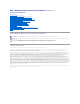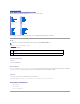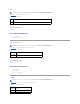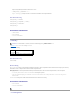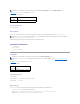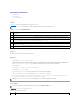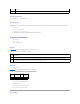Dell™ Remote Access Controller 5 Firmware-Version 1.
Zurück zum Inhaltsverzeichnis RACADM Unterbefehlsübersicht Dell™ Remote Access Controller 5 Firmware-Version 1.
arp ANMERKUNG: Zur Anwendung dieses Befehls müssen Sie die Berechtigung Diagnosebefehle ausführen haben. In Tabelle A-2 wird der Unterbefehl arp beschrieben. Tabelle A-2. arp-Befehl Befehl Definition arp Zeigt den Inhalt der ARP-Tabelle an. ARP-Tabellen dürfen nicht hinzugefügt oder gelöscht werden.
Zusammenfassung racadm config [-c] -f racadm config -s-g -o [-i ] Unterstützte Schnittstellen l Lokaler RACADM l Remote-RACADM l telnet/ssh/seriell-RACADM Beschreibung Mit dem Unterbefehl config kann der Benutzer die Konfigurationsparameter des DRAC 5 einzeln einstellen oder die Parameter stapelweise als Teil einer Konfigurationsdatei ausführen. Wenn sich die Daten unterscheiden, wird das DRAC 5-Objekt mit dem neuen Wert geschrieben.
ANMERKUNG: Die Datei myrac.cfg enthält keine Kennwortinformationen. Um diese Informationen in der Datei zu speichern, müssen sie manuell eingegeben werden. Wenn Sie Kennwort-Informationen von der myrac.cfg-Datei während der Konfiguration entfernen wollen, verwenden Sie die Option -p. getconfig Beschreibung des Unterbefehls getconfig Mit dem Unterbefehl getconfig kann der Benutzer DRAC 5-Konfigurationsparameter einzeln oder alle RAC-Konfigurationsgruppen erhalten und sie in einer Datei speichern.
Zeigt die Konfigurationseigenschaften für den Benutzer 'root' an. l racadm getconfig -g cfgUserAdmin -i 2 -v Zeigt das Benutzergruppen-Beispiel an Index 2 mit wortreichen Informationen für die Eigenschaftswerte.
ANMERKUNG: Um diesen Befehl zu verwenden, müssen Sie die Berechtigung Protokolle löschen oder Debug-Befehle ausführen haben. In Tabelle A-8 wird der Unterbefehl coredumpdelete beschrieben. Tabelle A-8. coredumpdelete Unterbefehl Definition coredumpdelete Löscht den im DRAC 5 gespeicherten Coredump. Zusammenfassung racadm coredumpdelete Beschreibung Der Unterbefehl coredumpdelete kann zum Löschen aller gegenwärtig vorhandenen, im RAC gespeicherten coredump-Daten verwendet werden.
Unterstützte Schnittstellen l Lokaler RACADM l Remote-RACADM l telnet/ssh/seriell-RACADM Eingabe In Tabelle A-10 werden die Unterbefehlsoptionen für fwupdate beschrieben. ANMERKUNG: Die Option -p Option wird nur in lokalem RACADM unterstützt, nicht mit der seriell/telnet/ssh-Konsole. Tabelle A-10. fwupdate-Unterbefehlsoptionen Option Beschreibung -u Die Option Aktualisierung führt einen Prüfsummentest der Firmware-Aktualisierungsdatei durch und startet das aktuelle Aktualisierungsverfahren.
Unterbefehl Definition getssninfo Sitzungsinformationen für eine oder mehrere derzeit aktive oder pausierende Sitzungen der Sitzungstabelle des Sitzungs-Managers beziehen Zusammenfassung racadm getssninfo [-A] [-u | *] Beschreibung Mit dem Befehl getssninfo erhält man eine Liste von mit dem DRAC verbundenen Benutzern.
ANMERKUNG: Zur Anwendung dieses Befehls müssen Sie die Berechtigung An DRAC 5 anmelden haben. Tabelle A-14 beschreibt den racadm getsysinfo Unterbefehl. Tabelle A-14. getsysinfo Befehl Definition getsysinfo Zeigt DRAC 5-Informationen, Systeminformationen und Watchdog-Statusinformationen an. Zusammenfassung racadm getsysinfo [-d] [-s] [-w] [-A] Beschreibung Mit dem Unterbefehl getsysinfo werden Informationen bezüglich RAC-, Managed System- und Watchdog-Konfiguration angezeigt.
Current DNS Domain = System Information: System Model System BIOS Version BMC Firmware Version Service Tag Host Name OS Name Power Status = = = = = = = Watchdog Information: Recovery Action Present countdown value Initial countdown value = None = 0 seconds = 0 seconds PowerEdge 2900 0.2.3 0.17 48192 racdev103 Microsoft Windows Server 2003 OFF Beispiele l racadm getsysinfo -A -s "System Information:" "PowerEdge 2900" "A08" "1.0" "EF23VQ-0023" "Hostname" "Microsoft Windows 2000 version 5.
Ausgabe Der Unterbefehl getractime zeigt die Ausgabe auf einer Zeile an. Beispielsausgabe racadm getractime Thu Dec 8 20:15:26 2005 racadm getractime -d 20051208201542.000000 Unterstützte Schnittstellen l Lokaler RACADM l Remote-RACADM l telnet/ssh/seriell-RACADM ifconfig ANMERKUNG: Um diesen Befehl zu verwenden, müssen Sie die Berechtigung Protokolle löschen oder DRAC 5 konfigurieren haben. In Tabelle A-17 wird der Unterbefehl ifconfig beschrieben. Tabelle A-17.
ping ANMERKUNG: Um diesen Befehl zu verwenden, müssen Sie die Berechtigung Diagnostische Befehle ausführen oder DRAC 5 konfigurieren haben. In Tabelle A-19 wird der Unterbefehl ping beschrieben. Tabelle A-19. ping Unterbefehl Definition ping Prüft nach, ob die Ziel-IP-Adresse vom DRAC 5 mit dem aktuellen Routing-Tabelleninhalt erreichbar ist. Eine Ziel-IP-Adresse ist erforderlich. Ein ICMP-Echo-Paket wird zur Ziel-IP-Adresse gesendet, basierend auf dem Inhalt der aktuellen Routing-Tabelle.
Ausgabe Mit dem Unterbefehl setniccfg wird eine angemessene Fehlermeldung angezeigt, wenn der Vorgang erfolglos ist. Wenn erfolgreich, wird eine Meldung angezeigt. Unterstützte Schnittstellen l Lokaler RACADM l Remote-RACADM l telnet/ssh/seriell-RACADM getniccfg ANMERKUNG: Zur Anwendung des Befehls getniccfg müssen Sie die Berechtigung An DRAC 5 anmelden haben. In Tabelle A -21 werden die Unterbefehle setniccfg und getniccfg beschrieben. Tabelle A-21.
Tabelle A-22. getsvctag Unterbefehl Definition getsvctag Zeigt eine Service-Tag-Nummer an. Zusammenfassung racadm getsvctag Beschreibung Der Unterbefehl getsvctag wird verwendet, um die Service-Tag-Nummer für das Hostsystem anzuzeigen. Beispiel Geben Sie getsvctag an der Befehlsaufforderung ein. Die Ausgabe lautet wie folgt: Y76TP0G Der Befehl gibt 0 bei Erfolg, und einen anderen Wert bei Fehlern aus.
Unterstützte Schnittstellen l Remote-RACADM l telnet/ssh/seriell-RACADM racreset ANMERKUNG: Zur Anwendung dieses Befehls müssen Sie die Berechtigung DRAC 5 konfigurieren haben. In Tabelle A-24 wird der Unterbefehl racreset beschrieben. Tabelle A-24. racreset Unterbefehl Definition racreset Stellt den DRAC 5 neu ein. HINWEIS: Wenn Sie einen racreset-Unterbefehl ausgeben, kann der DRAC bis zu eine Minute beanspruchen, bis er zu einem verwendbaren Zustand zurückkehrt.
racresetcfg ANMERKUNG: Zur Anwendung dieses Befehls müssen Sie die Berechtigung DRAC 5 konfigurieren haben. In Tabelle A-26 wird der Unterbefehl racresetcfg beschrieben. Tabelle A-26. racresetcfg Unterbefehl Definition racresetcfg Setzt die gesamte RAC-Konfiguration auf die Werksstandardwerte zurück.
Zeichenkette Definition Bestimmt die Maßnahme. Die Optionen für die Zeichenkette sind: l l l l l powerdown - Fährt das Managed System herunter. powerup - Fährt das Managed System hoch. powercycle - Leitet einen Ein-/Ausschaltvorgang auf dem Managed System ein. Diese Maßnahme ist dem Drücken des Netzschalters auf der Systemvorderseite ähnlich, um das System aus- und dann wieder einzuschalten.
zum Zeitpunkt des Systemstarts zu. Nachdem das System gestartet wurde, wird der Zeitstempel des Systems gegeben. Beispielausgabe Record: Date/Time: Source: Description: 1 Dec 8 08:10:11 login[433] root login from 143.166.157.103 Unterstützte Schnittstellen l Lokaler RACADM l Remote-RACADM l telnet/ssh/seriell-RACADM clrraclog ANMERKUNG: Um diesen Befehl zu verwenden, müssen Sie die Berechtigung Protokolle löschen haben.
-s - Gibt den für die Anzeige verwendeten Startdatensatz an -E - Platziert die 16 Byte des reinen SEL an das Ende jeder Ausgabezeile als Sequenz von hexadezimalen Werten. -R - Es werden nur die reinen Daten ausgegeben. -m - Zeigt jeweils einen Bildschirm mit Informationen an und fordert den Benutzer auf, fortzufahren (ähnlich dem UNIX-Befehl more). ANMERKUNG: Wenn keine Argumente vorgegeben werden, wird das komplette Protokoll angezeigt.
Zusammenfassung racadm gettracelog-i racadm gettracelog [-A] [-o] [-c Zählwert] [-s Startdatenwert] [-m] Beschreibung Mit dem Befehl gettracelog (ohne die Option -i) können Einträge gelesen werden. Mit den folgenden gettracelog-Einträgen werden Einträge gelesen: -i - Zeigt die Anzahl von Einträgen im DRAC 5 Ablaufverfolgungsprotokoll an -m - Zeigt jeweils einen Bildschirm mit Informationen an und fordert den Benutzer auf, fortzufahren (ähnlich dem UNIX-Befehl more).
CSR kann zum Erstellen eines kundenspezifischen SSL-Zertifikat verwendet werden, das für SSL-Transaktionen auf dem RAC verwendet werden kann. Optionen ANMERKUNG: Die Option -f wird für die seriell/telnet/ssh-Konsole nicht unterstützt. In Tabelle A-33 werden die Unterbefehlsoptionen für sslcsrgen beschrieben. Tabelle A-33. sslcsrgen-Unterbefehlsoptionen Option Beschreibung -g Erstellt eine neue CSR. -s Gibt den Status des CSR-Erstellungsverfahrens zurück (Erstellung läuft, aktiv oder keine).
Zusammenfassung racadm sslcertupload -t [-f ] Optionen In Tabelle A-35 werden die Unterbefehlsoptionen für sslcertupload beschrieben. Tabelle A-35. sslcertupload-Unterbefehlsoptionen Option Beschreibung -t Gibt den hochzuladenden Zertifikatstyp an, entweder ein CA-Zertifikat oder ein Server-Zertifikat. 1 = Server-Zertifikat 2 = CA-Zertifikat -f Gibt den Dateinamen des hochzuladenden Zertifikats an.
Option Beschreibung -t Gibt den Typ des herunterzuladenden Zertifikats an, entweder das Microsoft® Active Directory® Zertifikat oder das Server-Zertifikat. 1 = Server-Zertifikat 2 = Microsoft Active Directory-Zertifikat -f Gibt den Dateinamen des hochzuladenden Zertifikats an. Wenn die -f Option oder der Dateiname, nicht angegeben werden, wird die sslcert-Datei im aktuellen Verzeichnis ausgewählt. Der Befehl sslcertdownload gibt bei Erfolg 0 und bei Nichterfolg einen anderen Wert als 0 zurück.
racadm sslcertview -t 1 Serial Number : 00 Subject Information: Country Code (CC) State (S) Locality (L) Organization (O) Organizational Unit (OU) Common Name (CN) : : : : : : US Texas Round Rock Dell Inc. Remote Access Group DRAC5 default certificate Issuer Information: Country Code (CC) State (S) Locality (L) Organization (O) Organizational Unit (OU) Common Name (CN) : : : : : : US Texas Round Rock Dell Inc.
Maßnahme Befehl Aktivieren Sie die Warnung racadm config -g cfgEmailAlert -o cfgEmailAlertEnable -i 1 1 Stellen Sie die Ziel-E-Mail-Adresse ein racadm config -g cfgEmailAlert -o cfgEmailAlertAddress -i 1 user1@mycompany.
Maßnahme Befehl Warnung aktivieren racadm config -g cfgIpmiPet -o cfgIpmiPetAlertEnable -i 1 1 Ziel-E-Mail IP-Adresse einstellen racadm config -g cfgIpmiPet -o cfgIpmiPetAlertDestIpAddr -i 1 192.168.0.110 Aktuelle Testtrap-Einstellungen ansehen racadm getconfig -g cfgIpmiPet -i wobei eine Zahl zwischen 1 und 4 ist Eingabe In Tabelle A-45 werden die Unterbefehlsoptionen für testtrap beschrieben. Tabelle A-45.
ANMERKUNG: Um diesen Befehl zu verwenden, müssen Sie die Berechtigung Zugriff auf Virtueller Datenträger haben. Tabelle A-47 beschreibt den vmkey-Unterbefehl. Tabelle A-47. vmkey Unterbefehl Beschreibung vmkey Führt schlüsselbezogene Virtueller Datenträger-Vorgänge aus. Zusammenfassung racadm vmkey Wenn als Zurücksetzen konfiguriert wird, wird der virtuelle Flash-Speicher auf die Standardgröße von 16 MB zurückgesetzt.
Zurück zum Inhaltsverzeichnis Gruppen- und Objektdefinitionen der Datenbank der DRAC 5Eigenschaften Dell™ Remote Access Controller 5 Firmware-Version 1.
Standardeinstellung "Diese Systemkomponente enthält einen vollständigen Satz von Remote-Verwaltungsfunktionen für Server von Dell PowerEdge". Beschreibung Eine Textbeschreibung des RAC-Typs. idRacVersionInfo (Nur-Lese) Zulässige Werte Zeichenkette mit bis zu 63 ASCII-Zeichen. Standardeinstellung "1.0" Beschreibung Eine Zeichenkette, die die aktuelle Produktfirmware-Version enthält. idRacBuildInfo (Nur-Lesen) Zulässige Werte Zeichenkette mit bis zu 16 ASCII-Zeichen.
idRacType (Nur-Lesen) Standardeinstellung 6 Beschreibung Identifiziert den Remote Access Controller-Typ als den DRAC 5. cfgLanNetworking Diese Gruppe enthält Parameter, um den DRAC 5-NIC zu konfigurieren. Es ist eine Instanz der Gruppe zulässig. Für alle Objekte in dieser Gruppe ist ein Reset des DRAC 5-NIC erforderlich, der einen kurzen Verlust in der Konnektivität verursachen kann.
cfgDNSRacName (Lesen/Schreiben) ANMERKUNG: Zur Änderung dieser Eigenschaft müssen Sie die Berechtigung DRAC 5 konfigurieren haben. Zulässige Werte Zeichenkette mit bis zu 63 ASCII-Zeichen. Mindestens ein Zeichen muss alphabetisch sein. ANMERKUNG: Manche DNS-Server registrieren nur Namen bis zu 31 Zeichen Länge. Standardeinstellung rac-Service-Tag-Nummer Beschreibung Zeigt den RAC-Namen an, das heißt, die rac-Service-Tag-Nummer (standardmäßig).
ANMERKUNG: Zur Änderung dieser Eigenschaft müssen Sie die Berechtigung DRAC 5 konfigurieren haben. Zulässige Werte Eine Zeichenkette, die eine gültige IP-Adresse darstellt. Beispiel: "192.168.0.20". Beschreibung Gibt die IP-Adresse für den DNS-Server 1 an. Diese Eigenschaft ist nur gültig, wenn cfgDNSServersFromDHCP auf 0 (FALSCH) eingestellt ist. ANMERKUNG: cfgDNSServer1 und cfgDNSServer2 können auf identische Werte eingestellt werden, während sie Adressen austauschen.
Standardeinstellung 192.168.0.120 Beschreibung Gibt die dem RAC zuzuteilende statische IP-Adresse an. Diese Eigenschaft ist nur gültig, wenn cfgNicUseDhcp auf 0 (FALSCH) eingestellt ist. cfgNicNetmask (Lesen/Schreiben) ANMERKUNG: Zur Änderung dieser Eigenschaft müssen Sie die Berechtigung DRAC 5 konfigurieren haben. Dieser Parameter kann nur konfiguriert werden, wenn der Parameter cfgNicUseDhcp auf 0 (FALSCH) eingestellt ist. Zulässige Werte Eine Zeichenkette, die eine gültige Subnetzmaske darstellt.
Beschreibung Gibt an, ob DHCP verwendet wird, um die RAC-IP-Adresse zuzuweisen. Wenn diese Eigenschaft auf 1 (WAHR) eingestellt wird, dann werden RAC-IP-Adresse, Subnetzmaske und -Gateway vom DHCP Server auf dem Netzwerk zugeteilt. Wenn diese Eigenschaft auf 0 (FALSCH) gesetzt wird, werden statische IPAdresse, Subnetzmaske und Gateway von den Eigenschaften cfgNicIpAddress, cfgNicNetmask und cfgNicGateway zugewiesen.
Zulässige Werte 1 (WAHR) 0 (FALSCH) Standardeinstellung 0 Beschreibung Aktiviert oder deaktiviert die VLAN-Fähigkeiten von RAC/BMC. cfgNicVLanId (Lesen/Schreiben) ANMERKUNG: Zur Änderung dieser Eigenschaft müssen Sie die Berechtigung DRAC 5 konfigurieren haben. Zulässige Werte 0 – 4094 Standardeinstellung 0 Beschreibung Bestimmt die VLAN-ID für die Netzwerk-VLAN-Konfiguration. Diese Eigenschaft ist nur gültig, wenn cfgNicVLanEnable auf 1 (aktiviert) eingestellt wird.
Zulässige Werte Eine Zeichenkette, die eine gültige SMTP-Server-IP-Adresse darstellt. Beispiel: 192.168.0.55. Standardeinstellung 0.0.0.0 Beschreibung Die IP-Adresse des Netzwerk-SMTP-Servers. Der SMTP-Server überträgt E-Mail-Warnungen vom RAC, wenn Warnungen konfiguriert und aktiviert sind. cfgRhostsFwUpdateTftpEnable (Lesen/Schreiben) ANMERKUNG: Zur Änderung dieser Eigenschaft müssen Sie die Berechtigung DRAC 5 konfigurieren haben.
Standardeinstellung "" Beschreibung Gibt den TFTP-Pfad zum Speicherort der RAC Firmware-Bilddatei auf dem TFTP-Server an. Der TFTP-Pfad ist relativ zum TFTP-Stamm-Pfad auf dem TFTP Server. ANMERKUNG: Der Server kann weiterhin erfordern, dass das Laufwerk angegeben wird (zum Beispiel C). cfgUserAdmin Diese Gruppe gibt Konfigurationsauskunft über die Benutzer, denen erlaubt wird, über die verfügbaren Remote-Schnittstellen auf den RAC zuzugreifen. Bis zu 16 Beispiele der Benutzergruppe sind erlaubt.
Die maximale Berechtigung auf dem seriellen IPMI-Kanal. cfgUserAdminPrivilege (Lesen/Schreiben) ANMERKUNG Um diese Eigenschaft zu modifizieren, müssen Sie die Berechtigung Benutzer konfigurieren haben. Zulässige Werte 0x0000000 bis 0x00001ff und 0x0 Standardeinstellung 0x0000000 Beschreibung Diese Eigenschaft bestimmt die für den Benutzer erlaubten rollenbasierten Autoritäts-Berechtigungen. Der Wert wird als Bitmask dargestellt, was jede Kombination von Berechtigungswerten zulässt.
"" Beschreibung Der Name des Benutzers dieses Indexes. Der Benutzer-Index wird durch Schreiben einer Zeichenkette in dieses Namensfeld erzeugt, falls der Index leer ist. Das Schreiben der Zeichenkette von doppelten Notierungen ("") löscht den Benutzer an diesem Index. Der Name kann nicht geändert werden. Sie müssen löschen und dann den Namen neu erstellen. Die Zeichenkette darf keine(n) "/" (Vorwärtsschrägstrich, "\" (umgekehrten Schrägstrich), ".
0 Beschreibung Aktiviert oder deaktiviert Seriell über LAN (SOL) -Benutzerzugang. cfgEmailAlert Diese Gruppe enthält Parameter zum Konfigurieren der RAC E-Mail-Alarmfähigkeiten. In den folgenden Unterabschnitten werden die Objekte in dieser Gruppe beschrieben. Bis zu vier Beispiele dieser Gruppe sind erlaubt. cfgEmailAlertIndex (Nur-Lesen) Zulässige Werte 1–4 Standardeinstellung Dieser Parameter wird beruhend auf vorhandenen Beispielen bestückt.
Beschreibung Die E-Mail-Adresse der Warnungsquelle. cfgEmailAlertCustomMsg (Nur-Lesen) Zulässige Werte Zeichenkette. Maximale Länge = 32. Standardeinstellung "" Beschreibung Gibt eine kundenspezifische Meldung an, die mit der Warnung gesendet wird. cfgSessionManagement Diese Gruppe enthält Parameter zur Konfiguration der Anzahl von Sitzungen, die eine Verbindung zum DRAC 5 herstellen können. Es ist eine Instanz der Gruppe zulässig.
Beschreibung Definiert das Leerlauf-Zeitlimit in Sekunden für die Remote-RACADM-Schnittstelle. Wenn eine Remote-RACADM-Sitzung länger als die angegebenen Sitzungen inaktiv bleibt, wird die Sitzung geschlossen. cfgSsnMgtWebserverTimeout (Lesen/Schreiben) ANMERKUNG: Zur Änderung dieser Eigenschaft müssen Sie die Berechtigung DRAC 5 konfigurieren haben. Zulässige Werte 60 – 1920 Standardeinstellung 300 Beschreibung Definiert das Webserver-Zeitlimit.
Standardeinstellung 0 Beschreibung Definiert das Telnet Leerlauf-Zeitlimit. Diese Eigenschaft stellt die Zeit in Sekunden ein, die eine Verbindung im Leerlauf verbleiben kann (es gibt keine Benutzereingabe). Die Sitzung wird annulliert, wenn die durch diese Eigenschaft eingestellte Frist erreicht wird. Änderungen an dieser Einstellung betreffen die aktuelle Sitzung nicht (Sie müssen sich ab- und wieder anmelden, um die neuen Einstellungen wirksam zu machen).
cfgSerialConsoleQuitKey (Lesen/Schreiben) ANMERKUNG: Zur Änderung dieser Eigenschaft müssen Sie die Berechtigung DRAC 5 konfigurieren haben. Zulässige Werte ZEICHENKETTE MaxLen = 4 Standardeinstellung ^ \ (<\>) ANMERKUNG: "^" ist die -Taste. Beschreibung Diese Taste oder Tastenkombination beendet die Textkonsolenumleitung, wenn der Befehl connect com2 verwendet wird.
Beschreibung Aktiviert oder deaktiviert die serielle RAC-Anmeldungsauthentifizierung. cfgSerialConsoleCommand (Lesen/Schreiben) ANMERKUNG: Zur Änderung dieser Eigenschaft müssen Sie die Berechtigung DRAC 5 konfigurieren haben. Beschreibung Gibt einen seriellen Befehl an, der ausgeführt wird, nachdem sich ein Benutzer an der seriellen Konsole-Schnittstelle anmeldet.
cfgSerialTelnetEnable (Lesen/Schreiben) ANMERKUNG: Zur Änderung dieser Eigenschaft müssen Sie die Berechtigung DRAC 5 konfigurieren haben. Zulässige Werte 1 (WAHR) 0 (FALSCH) Standardeinstellung 0 Beschreibung Aktiviert oder deaktiviert die telnet-Konsolenschnittstelle auf dem RAC. cfgSerialCom2RedirEnable (Lesen/Schreiben) ANMERKUNG: Zur Änderung dieser Eigenschaft müssen Sie die Berechtigung DRAC 5 konfigurieren haben.
Beschreibung Aktiviert Autoverhandlung der physischen Verbindungstaktrate und -Duplex. Wenn aktiviert, wird Autoverhandlung Vorrang vor Werten haben, die in den Objekten cfgNetTuningNic100MB und cfgNetTuningNicFullDuplex eingestellt sind. cfgNetTuningNic100MB (Lesen/Schreiben) ANMERKUNG: Zur Änderung dieser Eigenschaft müssen Sie die Berechtigung DRAC 5 konfigurieren haben.
Die Größe der maximalen Übertragungseinheit in Bytes, die vom DRAC 5-NIC verwendet wird. cfgNetTuningTcpSrttDflt (Lesen/Schreiben) ANMERKUNG: Zur Änderung dieser Eigenschaft müssen Sie die Berechtigung DRAC 5 konfigurieren haben. Zulässige Werte 6 – 384 Standardeinstellung 6 Beschreibung Der geglättete Standardbasiswert der Umlaufzeitüberschreitung für die TCP-Rückübertragungsdauer in Einheiten zu 0,5 Sekunden. (Geben Sie hexadezimale Werte ein.
Beschreibung Aktiviert oder deaktiviert den SNMP-Agenten im RAC. cfgRacTuning Diese Gruppe wird verwendet, um verschiedene RAC-Konfigurationseigenschaften wie gültige Schnittstellen und Schnittstellensicherheits-Beschränkungen zu konfigurieren. cfgRacTuneHttpPort (Lesen/Schreiben) ANMERKUNG: Zur Änderung dieser Eigenschaft müssen Sie die Berechtigung DRAC 5 konfigurieren haben.
Beschreibung Aktiviert oder deaktiviert die IP-Adressenbereichs-Überprüfungsfunktion des RAC. cfgRacTuneIpRangeAddr ANMERKUNG: Zur Änderung dieser Eigenschaft müssen Sie die Berechtigung DRAC 5 konfigurieren haben. Zulässige Werte Zeichenkette, formatierte IP-Adresse. Beispiel: 192.168.0.44. Standardeinstellung 192.168.1.1 Beschreibung Bestimmt das annehmbare IP-Adresse-Bitmuster in Positionen, die durch die Einsen (1) in der Bereichsmaskeneigenschaft (cfgRacTuneIpRangeMask) bestimmt werden.
cfgRacTuneIpBlkFailcount ANMERKUNG: Zur Änderung dieser Eigenschaft müssen Sie die Berechtigung DRAC 5 konfigurieren haben. Zulässige Werte 2 – 16 Standardeinstellung 5 Beschreibung Die maximale Anzahl an Anmeldungsfehlern im Fenster, bevor die Anmeldungsversuche von dieser IP-Adresse zurückgewiesen werden. cfgRacTuneIpBlkFailWindow ANMERKUNG: Zur Änderung dieser Eigenschaft müssen Sie die Berechtigung DRAC 5 konfigurieren haben.
1 – 65535 Standardeinstellung 22 Beschreibung Gibt die für die RAC SSH-Schnittstelle verwendete Schnittstellennummer an. cfgRacTuneTelnetPort (Lesen/Schreiben) ANMERKUNG: Zur Änderung dieser Eigenschaft müssen Sie die Berechtigung DRAC 5 konfigurieren haben. Zulässige Werte 1 – 65535 Standardeinstellung 23 Beschreibung Gibt die für die RAC Telnet-Schnittstelle verwendete Schnittstellennummer an.
Standardeinstellung 0 Beschreibung Chiffriert das Video in einer Konsolenumleitungssitzung. cfgRacTuneConRedirPort (Lesen/Schreiben) ANMERKUNG: Zur Änderung dieser Eigenschaft müssen Sie die Berechtigung DRAC 5 konfigurieren haben. Zulässige Werte 1 – 65535 Standardeinstellung 5901 Beschreibung Gibt die Schnittstelle an, die für Tastatur- und Maus-Aktivitäten während der Konsolenumleitungstätigkeit mit dem RAC zu verwenden ist.
Beschreibung Aktiviert oder deaktiviert die Absturzbildschirm-Abspeicherungsfunktion des RAC. ANMERKUNG: Dieses Objekt erfordert einen DRAC 5-Reset, bevor es aktiviert wird. cfgRacTuneDaylightOffset (Lesen/Schreiben) ANMERKUNG: Zur Änderung dieser Eigenschaft müssen Sie die Berechtigung DRAC 5 konfigurieren haben. Zulässige Werte 0 – 60 Standardeinstellung 0 Beschreibung Gibt den Sommerzeit-Offset (in Minuten) an, der für die RAC-Zeit zu verwenden ist.
1 Beschreibung Aktiviert und deaktiviert den RAC-Webserver. Wenn diese Eigenschaft deaktiviert wird, ist der RAC bei Verwendung von Client-Webbrowsern oder RemoteRACADM nicht zugänglich. Diese Eigenschaft hat keine Wirkung auf die telnet/ssh/seriell- oder lokalen RACADM-Schnittstellen. ifcRacManagedNodeOs Diese Gruppe enthält Eigenschaften, die das Verwaltete Server-Betriebssystem definieren. Es ist eine Instanz der Gruppe zulässig.
Zulässige Werte Zeichenkette. Maximale Länge = 254. Standardeinstellung "" Beschreibung Gibt den CSR-Allgemeinen Namen (CN) an. cfgSecCsrOrganizationName (Lesen/Schreiben) ANMERKUNG: Zur Änderung dieser Eigenschaft müssen Sie die Berechtigung DRAC 5 konfigurieren haben. Zulässige Werte Zeichenkette. Maximale Länge = 254. Standardeinstellung "" Beschreibung Gibt den CSR-Organisationsnamen (O) an.
Standardeinstellung "" Beschreibung Gibt den CSR-Ort (L) an. cfgSecCsrStateName (Lesen/Schreiben) ANMERKUNG: Zur Änderung dieser Eigenschaft müssen Sie die Berechtigung DRAC 5 konfigurieren haben. Zulässige Werte Zeichenkette. Maximale Länge = 254. Standardeinstellung "" Beschreibung Gibt den CSR-Zustandsnamen (S) an. cfgSecCsrCountryCode (Lesen/Schreiben) ANMERKUNG: Zur Änderung dieser Eigenschaft müssen Sie die Berechtigung DRAC 5 konfigurieren haben. Zulässige Werte Zeichenkette.
Gibt die CSR E-Mail-Adresse an. cfgSecCsrKeySize (Lesen/Schreiben) ANMERKUNG: Zur Änderung dieser Eigenschaft müssen Sie die Berechtigung DRAC 5 konfigurieren haben. Zulässige Werte 512 1024 2048 Standardeinstellung 1024 Beschreibung Gibt die asymmetrische SSL-Schlüsselgröße für den CSR an. cfgRacVirtual Diese Gruppe enthält Parameter, um die Funktion DRAC 5 virtueller Datenträger zu konfigurieren. Es ist eine Instanz der Gruppe zulässig.
Standardeinstellung 3669 Beschreibung Gibt die für chiffrierte Verbindungen des virtuellen Datenträgers mit dem RAC verwendete Schnittstellennummer an. cfgVirAtapiSrvPortSsl (Lesen/Schreiben) ANMERKUNG: Zur Änderung dieser Eigenschaft müssen Sie die Berechtigung DRAC 5 konfigurieren haben. Zulässige Werte Jede unbenutzte Schnittstelle zwischen 0 und 65535 dezimal. Standardeinstellung 3669 Beschreibung Stellt die für SSL-Verbindungen des virtuellen Datenträgers verwendete Schnittstelle ein.
Beschreibung Aktiviert oder deaktiviert die Einmal-Start-Funktion des virtuellen Datenträgers des RAC. Wenn diese Eigenschaft aktiviert wird, versucht diese Funktion, wenn der Host-Server neugestartet wird, von den virtuellen Datenträgergeräten zu starten - wenn die entsprechenden Datenträger im Gerät installiert sind. cfgActiveDirectory Diese Gruppe enthält Parameter, um die Funktion DRAC 5 Active Directory zu konfigurieren.
Beschreibung Aktiviert oder deaktiviert die Active Directory-Benutzerauthentifizierung auf dem RAC. Wenn diese Eigenschaft deaktiviert wird, wird statt dessen lokale RACAuthentifizierung für Benutzeranmeldungen verwendet. cfgADAuthTimeout (Lesen/Schreiben) ANMERKUNG: Zur Änderung dieser Eigenschaft müssen Sie die Berechtigung DRAC 5 konfigurieren haben.
1 Beschreibung Wenn die DRAC 5-Eigenschaft cfgSerialConsoleEnable auf 0 (deaktiviert) gesetzt wird, wird der serielle DRAC 5-Anschluss zum seriellen IPMI-Anschluss. Diese Eigenschaft bestimmt den definierten IPMI- Modus des seriellen Anschlusses. Im grundlegenden Modus verwendet die Schnittstelle Binärdaten mit der Absicht des Kommunizierens mit einem Anwenderprogramm auf dem seriellen Client.
Standardeinstellung 1 Beschreibung Gibt die Ablaufsteuerung für den seriellen IPMI-Anschluss an. cfgIpmiSerialHandshakeControl (Lesen/Schreiben) ANMERKUNG: Zur Änderung dieser Eigenschaft müssen Sie die Berechtigung DRAC 5 konfigurieren haben. Zulässige Werte 0 (FALSCH) 1 (WAHR) Standardeinstellung 1 Beschreibung Aktiviert oder deaktiviert die IPMI-Terminalmodus-Handshake-Steuerung.
Beschreibung Aktiviert oder deaktiviert die Echo-Steuerung auf der seriellen IPMI-Schnittstelle. cfgIpmiSerialDeleteControl (Lesen/Schreiben) ANMERKUNG: Zur Änderung dieser Eigenschaft müssen Sie die Berechtigung DRAC 5 konfigurieren haben. Zulässige Werte 0 (FALSCH) 1 (WAHR) Standardeinstellung 0 Beschreibung Aktiviert oder deaktiviert die Löschsteuerung auf der seriellen IPMI-Schnittstelle.
Standardeinstellung 1 Beschreibung Legt die Neue Zeileneingabe-Abfolgespezifizierung für die serielle IPMI-Schnittstelle fest. cfgIpmiSol Diese Gruppe wird zum Konfigurieren der Seriell über LAN-Fähigkeiten des Systems verwendet. cfgIpmiSolEnable (Lesen/Schreiben) ANMERKUNG: Zur Änderung dieser Eigenschaft müssen Sie die Berechtigung DRAC 5 konfigurieren haben. Zulässige Werte 0 (FALSCH) 1 (WAHR) Standardeinstellung 1 Beschreibung Aktiviert oder deaktiviert Seriell über LAN (SOL).
4 (Administrator) Standardeinstellung 4 Beschreibung Gibt die für den Zugang für Seriell über LAN erforderliche Mindest-Berechtigungsstufe an. cfgIpmiSolAccumulateInterval (Lesen/Schreiben) ANMERKUNG: Zur Änderung dieser Eigenschaft müssen Sie die Berechtigung DRAC 5 konfigurieren haben. Zulässige Werte 1 - 255. Standardeinstellung 10 Beschreibung Gibt die typische Zeitdauer an, die der BMC vor dem Übertragen eines teilweisen SOL Zeichen-Datenpakets wartet.
0 (FALSCH) 1 (WAHR) Standardeinstellung 1 Beschreibung Aktiviert oder deaktiviert die IPMI über LAN-Schnittstelle. cfgIpmiLanPrivLimit (Lesen/Schreiben) ANMERKUNG: Zur Änderung dieser Eigenschaft müssen Sie die Berechtigung DRAC 5 konfigurieren haben. Zulässige Werte 2 (Benutzer) 3 (Operator) 4 (Administrator) Standardeinstellung 0 Beschreibung Gibt die maximal zulässige Berechtigungsstufe für IPMI über LAN-Zugang an.
Standardeinstellung "00000000000000000000" Beschreibung IPMI-Verschlüsselungstaste. cfgIpmiPetCommunityName (Lesen/Schreiben) ANMERKUNG: Zur Änderung dieser Eigenschaft müssen Sie die Berechtigung DRAC 5 konfigurieren haben. Zulässige Werte Eine Zeichenkette bis zu 18 Zeichen. Standardeinstellung "public" Beschreibung Der SNMP-Community-Name für Traps. cfgIpmiPef Diese Gruppe wird zum Konfigurieren der auf dem verwalteten Server verfügbaren Plattformereignisfilter verwendet.
Standardeinstellung Der Indexwert eines Plattform-Ereignisfilterobjekts. Beschreibung Gibt den Index eines spezifischen Plattformereignisfilters an. cfgIpmiPefAction (Lesen/Schreiben) ANMERKUNG: Zur Änderung dieser Eigenschaft müssen Sie die Berechtigung DRAC 5 konfigurieren haben. Zulässige Werte 0 (Keine) 1 (Herunterfahren) 2 (Reset) 3 (Aus-/Einschaltzyklus) Standardeinstellung 0 Beschreibung Bestimmt die Maßnahme, die auf dem Managed System ausgeführt wird, wenn die Warnung ausgelöst wird.
Zulässige Werte 1–4 Standardeinstellung Der entsprechende Indexwert. Beschreibung Eindeutiger Bezeichner für den Index, der dem Trap entspricht. cfgIpmiPetAlertDestIpAddr (Lesen/Schreiben) ANMERKUNG: Zur Änderung dieser Eigenschaft müssen Sie die Berechtigung DRAC 5 konfigurieren haben. Zulässige Werte Eine gültige IP-Adresse darstellende Zeichenkette. Beispiel: 192.168.0.67. Standardeinstellung 0.0.0.0 Beschreibung Gibt die Ziel-IP-Adresse für den Trap-Empfänger auf dem Netzwerk an.
Zurück zum Inhaltsverzeichnis Unterstützte RACADM-Schnittstellen Dell™ Remote Access Controller 5 Firmware-Version 1.0: Benutzerhandbuch Die folgende Tabelle enthält eine Übersicht über die RACADM-Unterbefehle und ihren entsprechenden Schnittstelle-Support. Tabelle C-1.
Zurück zum Inhaltsverzeichnis
Zurück zum Inhaltsverzeichnis DRAC 5: Übersicht Dell™ Remote Access Controller 5 Firmware-Version 1.
Tabelle 1-1. DRAC 5-Stromanforderungen Systemstrom 1.2 auf +3.3 V AUX (Maximum) 550 mA auf +3.3 V hauptsächlich (Maximum) 0 mA +5V hauptsächlich (Maximum) Stecker ANMERKUNG: Installationsanleitungen für die DRAC 5-Hardware erhalten Sie im Dokument Remote-Zugriffskarte installieren oder dem Installations- und Fehlerbehebungshandbuch, das Ihrem System beiliegt. Der DRAC 5 umfasst eine integrierte 10/100 MBit/s RJ-45 NIC, ein 50-poliges Managementkabel, und ein 44-poliges MII-Kabel.
Verbindung DRAC 5-NIC Funktionen l l l l l Serielle Schnittstelle l l 10/100 Mbps Ethernet DHCP-Unterstützung SNMP-Traps und E-Mail-Ereignis-Benachrichtigung Dediziertes Netzwerk-Interface für das DRAC 5 webbasierte Interface Support für telnet/ssh-Konsolen- und RACADM CLI-Befehle einschließlich Systemstart-, Reset-, Hochfahren-, und HerunterfahrenBefehle Support für die serielle Konsolen- und RACADM CLI-Befehle einschließlich Systemstart-, Reset-, Hochfahren-, und HerunterfahrenBefehle Unterstützung f
Enterprise Linux AS, ES und WS (Version 4) für Intel x86 und Intel Erweiterungsspeicher 64-Technologie (Intel EM64T) SUSE® Linux Enterprise Server (Version 9) mit Update 3 für Intel EM64T Unterstützte Webbrowser ANMERKUNG: Die Konsolenumleitung und der virtuelle Datenträger unterstützen nur 32-Bit-Webbrowser. Die Verwendung von 64-Bit-Webbrowsern kann zu unerwarteten Ergebnissen führen. Tabelle 1-6 führt die Webbrowser auf, die den DRAC 5 unterstützen.
l Zugriff auf Systemereignisprotokolle - Bietet Zugang zum Systemereignisprotokoll (SEL), DRAC 5-Protokoll und Bildschirm letzter Absturz des abgestürzten oder nicht reagierenden Systems, unabhängig vom Betriebssystem-Zustand. l Dell OpenManage™Software-Integration - Ermöglicht, die webbasierte DRAC 5 Schnittstelle vom Dell OpenManage Server Administrator oder IT Assistent zu starten.
Zurück zum Inhaltsverzeichnis Das Betriebssystem mittels VM-CLI bereitstellen Dell™ Remote Access Controller 5 Firmware-Version 1.0: Benutzerhandbuch Bevor Sie Beginnen Eine startfähige Abbilddatei erstellen Vorbereitung auf die Bereitstellung Das Betriebssystem bereitstellen Das Dienstprogramm Virtueller Datenträger-Befehlszeilenoberfläche (VM-CLI) ist eine Befehlszeilenoberfläche, die die Funktionen des Virtuellen Datenträgers von der Management Station zum DRAC 5 im Remote-System bereitstellt.
Abbilddatei für Windows-Systeme erstellen Wenn Sie ein Datenvervielfältigungs-Dienstprogramm für Windows-Abbilddateien wählen, wählen Sie ein Dienstprogramm, das die Abbilddatei und die CD/DVD-Startsektoren kopiert. Vorbereitung auf die Bereitstellung Remote-Systeme konfigurieren 1. Erstellen Sie eine Netzwerkfreigabe, auf die über die Management Station zugegriffen werden kann. 2. Kopieren Sie die Betriebssystem-Dateien zur Netzwerkfreigabe. 3.
Zurück zum Inhaltsverzeichnis DRAC 5 SM-CLP Befehlszeilenoberfläche verwenden Dell™ Remote Access Controller 5 Firmware-Version 1.0: Benutzerhandbuch DRAC 5 SM-CLP Support SM-CLP-Funktionen Dieser Abschnitt gibt Auskunft über das Server-Management Workgroup (SMWG) Server-Verwaltungsbefehlszeilen-Protokoll (SM-CLP), das im DRAC 5 integriert ist.
Ziele Tabelle 11-2 enthält eine Liste von durch den SM-CLP gebotenen Zielen, die diese Vorgänge unterstützen. Tabelle 11-2. SM-CLP-Ziele Ziel Definition /system1 Das Managed System-Ziel. /system1/logs1 Das Protokollsammlungsziel /system1/logs1/log1 Das Systemereignisprotokoll (SEL) -Ziel auf dem Managed System. /system1/logs1/log1/record1 Ein einzelnes SEL-Datensatzbeispiel auf dem Managed System. Optionen Tabelle 11-3 führt die unterstützten SM-CLP-Optionen auf. Tabelle 11-3.
->start /system1 system1 has been started successfully Server neu starten ->reset /system1 system1 has been reset successfully SEL-Management Tabelle 11-5 enthält Beispiele für die Verwendung von SM-CLP, um SEL-verwandte Vorgänge auf dem Managed System auszuführen. Tabelle 11-5.
ANMERKUNG: Das aktuelle Standardeinstellungsziel ist '/'. Wechseln Sie zum SEL-Ziel und zeigen Sie die Protokoll-Datensätze an ->cd system1 ->cd logs1/log1 ->show ->cd system1/logs1/log1 ->show Aktuelles Ziel anzeigen ->cd . Eine Stufe höher gehen ->cd ..
18=Verstärker 19=Bridge/Extender 20=Gateway 21=Speicher-Virtualizer 22=Datenträger-Bibliothek 23=Extender-Knoten 24=NAS-Kopf 25=Eigenständiges NAS 26=USV 27=IP-Telefon 28=Management-Controller 29=Chassis-Manager ResetCapability Definiert die Reset-Methoden, die auf dem System verfügbar sind Werte: 1=Andere 2=Unbekannt 3=Deaktiviert 4=Aktiviert 5=Nicht umgesetzt CreationClassName Die Superklasse, von der dieses Beispiel abgeleitet wurde.
3=Deaktiviert 4=Herunterfahren 5=Keine Änderung 6=Offline 7=Test 8=Verzögert 9=Stilllegen 10=Neustart 11=Zurücksetzen 12=Nicht anwendbar HealthState Zeigt den aktuellen Funktionszustand des Systems an. Werte: 0=Unbekannt 5=OK 10=Herabgesetzt/Warnung 15=Minder schwerer Fehler 20=Schwerwiegender Fehler 30=Kritischer Fehler 35=Nicht behebbarer Fehler OperationalStatus Zeigt den aktuellen Status des Systems an.
Zurück zum Inhaltsverzeichnis Störungsbehebung Dell™ Remote Access Controller 5 Firmware-Version 1.
Zurück zum Inhaltsverzeichnis DRAC 5 installieren und einrichten Dell™ Remote Access Controller 5 Firmware-Version 1.
¡ 4. Failover - Diese Option auswählen, um die Netzschnittstelle an das Host-Betriebssystem freizugeben. Die RemoteZugriffsgerätnetzschnittstelle ist völlig funktionell, wenn das Host-Betriebssystem für NIC-Teaming konfiguriert ist. Das RemoteZugriffsgerät erhält Daten über NIC 1 und NIC 2, aber überträgt Daten nur über NIC 1. Wenn NIC 1 ausfällt, schaltet das RemoteZugriffsgerät für die gesamte Datenübertragung auf die NIC 2 um. Das Remote-Zugriffsgerät verwendet NIC 2 weiterhin für die Datenübertragung.
Software auf dem verwalteten System installieren ist optional. Ohne Managed System-Software kann der RACADM nicht mehr lokal verwendet werden und der RAC kann den Bildschirm letzter Absturz nicht erfassen. Um die Managed System-Software zu installieren, installieren Sie die Software auf dem Managed System mittels der CD Dell PowerEdge Installation and Server Management. Anleitungen zur Installation dieser Software sind im Schnellinstallationshandbuch enthalten.
4. Wählen Sie das Kontrollkästchen Automatischer Neustart ab. Software auf der Management Station installieren Ihr System enthält den Dell OpenManage Systemverwaltungssoftware-Einbausatz. Dieser Einbausatz umfasst, ist jedoch nicht auf die folgenden Komponenten beschränkt: l l CD Dell PowerEdge Installation und Server-Management - Eine startfähige CD mit den Hilfsprogrammen, die zum Konfigurieren des Systems und Installieren des Betriebssystems erforderlich sind.
Die folgenden Abschnitte enthalten Anleitungen zur Konfiguration von unterstützten Webbrowsern. Eine Liste von unterstützten Webbrowsern erhalten Sie unter "Unterstützte Webbrowser".
l Webbasierte Schnittstelle - siehe "DRAC 5 NIC konfigurieren" l RACADM CLI - siehe"cfgLanNetworking" l Dell Remote-Zugriffskonfigurationsdienstprogramm - siehe"System zur Verwendung eines DRAC 5 konfigurieren" ANMERKUNG: Wird der DRAC 5 in einer Linux-Umgebung eingesetzt, siehe "RACADM installieren".
ANMERKUNG: Wenn Sie Firefox ausführen, erscheint der Textcursor nicht im Firmware-Image-Feld. Beispiel: C:\Updates\V1.0\. Der Name des Standardfirmware-Image ist firmimg.d5. 4. Klicken Sie auf Aktualisieren. Die Aktualisierung kann mehrere Minuten in Anspruch nehmen. Wenn abgeschlossen, erscheint ein Dialogfeld. 5. Klicken Sie auf OK, um die Sitzung zu schließen und sich automatisch abzumelden. 6. Nach dem DRAC 5-Reset klicken Sie auf Anmelden, um sich am DRAC 5 anzumelden.
Zum Zugriff auf die DRAC 5 Fernzugriff-Schnittstelle mittels Server Administrator starten Sie den Server Administrator. Von der System-Struktur im linken Fensterbereich der Server Administrator-Einstiegsseite klicken Sie auf System® Hauptsystem-Gehäuse® Remote Access Controller. Weitere Informationen finden Sie in dem Server Administrator-Benutzerhandbuch. Für Informationen über den Zugriff auf den DRAC 5 mittels RACADM siehe "RACADM Befehlszeilenoberfläche verwenden".
a. Im Konfiguration-Register auf Serie klicken. b. Im Menü Serielle Konfiguration ändern Sie den seriellen IPMI-Verbindungsmodus zu der entsprechenden Einstellung. Unter IPMI Seriell klicken Sie auf das Dropdown-Menü Verbindungsmoduseinstellung und wählen Sie den entsprechenden Modus aus. c. Stellen Sie die serielle IPMI-Baudrate ein. Klicken Sie auf das Dropdown-Menü Baudrate, wählen Sie die entsprechende Baudrate und klicken Sie auf Änderungen anwenden. d.
wobei ein 20-Zeichen Verschlüsselungsschlüssel in einem gültigen Hexadezimal-Format ist. 3. IPMI-Seriell über LAN (SOL) konfigurieren. An der Eingabeaufforderung geben Sie folgenden Befehl ein und drücken Sie : racadm config -g cfgIpmiSol -o cfgIpmiSolEnable 1 a. Die IPMI SOL Mindestberechtigungsebene aktualisieren. Die IPMI SOL-Mindestberechtigungsebene bestimmt die Mindestberechtigung, die zur Aktivierung von IPMI SOL erforderlich ist. Weitere Informationen enthält die IPMI 2.
An der Eingabeaufforderung geben Sie folgenden Befehl ein und drücken Sie : racadm config -g cfgIpmiSerial -o cfgIpmiSerialChanPrivLimit wobei eine der folgenden Möglichkeiten ist: ¡ 2 (Benutzer) ¡ 3 (Operator) ¡ 4 (Administrator) Zum Beispiel: um die seriellen IPMI-Kanalberechtigungen auf 2 (Benutzer) einzustellen, geben Sie den folgenden Befehl ein: racadm config -g cfgIpmiSerial -o cfgIpmiSerialChanPrivLimit 2 e.
Erstellung einer Warnung (PET oder E-Mail) konfiguriert haben, dann wird eine PET- oder E-Mail-Warnung an ein oder mehrere konfigurierte Ziele gesendet. Wenn derselbe Plattformereignisfilter auch zur Ausführung einer Maßnahme (wie ein Systemneustart) konfiguriert ist, wird die Maßnahme ausgeführt. Plattformereignisfilter (PEF) konfigurieren Konfigurieren Sie Ihre Plattformereignisfilter, bevor Sie die Plattformereignis-Traps oder E-Mail-Warnungseinstellungen konfigurieren.
PET mittels der Webbenutzeroberfläche konfigurieren 1. Melden Sie sich über einen unterstützten Webbrowser am Remote-System an. Siehe "Zugriff auf die webbasierte Schnittstelle". 2. Stellen Sie sicher, dass Sie die Verfahren in "PEF über die Webbenutzeroberfläche konfigurieren" ausführen. 3. Konfigurieren Sie Ihre PET-Regel. a. b. 4. Im Register Warnungsverwaltung auf Traps-Einstellungen klicken.
2. Stellen Sie sicher, dass Sie die Verfahren in "PEF über die Webbenutzeroberfläche konfigurieren" ausführen. 3. Konfigurieren Sie Ihre E-Mail-Warnungseinstellungen. a. b. 4. Im Register Warnungsverwaltung auf E-Mail-Warnungseinstellungen klicken. Unter SMTP (E-Mail) Server-Adresseinstellungen konfigurieren Sie das Feld SMTP (E-Mail) Server-IP-Adresse mit den entsprechenden Informationen und klicken Sie dann auf Änderungen anwenden. Konfigurieren Sie Ihr E-Mail-Warnungsziel. a.
Zurück zum Inhaltsverzeichnis DRAC 5-Befehlszeilenkonsole konfigurieren und verwenden Dell™ Remote Access Controller 5 Firmware-Version 1.
= System Setup ( = System-Setup) 3. 4. Rollen Sie abwärts und wählen Sie Serielle Kommunikation durch Drücken von . Auf dem Bildschirm Serielle Kommunikation die folgenden Einstellungen vornehmen: Externer Serieller Anschluss - Remote-Zugriffsgerät Umleitung nach Start - Deaktiviert 5. Drücken Sie , um das System-Setup-Programm zu beenden und die System-Setup-Programm-Konfiguration abzuschließen.
Linux für die serielle Konsolenumleitung während des Starts konfigurieren Die folgenden Schritte sind spezifisch für den Linux GRand Unified Bootloader (GRUB). Ähnliche Änderungen würden notwendig sein, um einen anderen Bootloader zu verwenden.
Tabelle 3-3 zeigt eine Beispieldatei mit der neuen Zeile. Tabelle 3-3. Beispieldatei: /etc/innitab # # inittab This file describes how the INIT process should set up # the system in a certain run-level. # inittab (Diese Datei beschreibt, wie das INIT-Verfahren das System in # einer bestimmten Ausführungsstufe einrichten sollte.) # # Author: Miquel van Smoorenburg # Modified for RHS Linux by Marc Ewing and Donnie Barnes # (Für RHS Linux von Marc Ewing und Donnie Barnes modifiziert) # # Default runlevel.
vc/5 vc/6 vc/7 vc/8 vc/9 vc/10 vc/11 tty1 tty2 tty3 tty4 tty5 tty6 tty7 tty8 tty9 tty10 tty11 ttyS1 DRAC 5 Seriell/Telnet/SSH-Konsole aktivieren Die seriell/telnet/ssh-Konsole kann lokal oder im Remote-Zugriff aktiviert werden. Seriell/Telnet/SSH-Konsole lokal aktivieren ANMERKUNG: Sie (der aktuelle Benutzer) müssen die Berechtigung DRAC 5 konfigurieren haben, um die Schritte in diesem Abschnitt auszuführen.
RACADM im Remote-Zugriff verwenden Um RACADM-Befehle im Remote-Zugriff zu verwenden, geben Sie den folgenden Befehl von einer Eingabeaufforderung auf einer Management Station aus ein: racadm -u -p -r config -g -o Stellen Sie sicher, dass Ihr Webserver mit einer DRAC 5-Karte konfiguriert ist, bevor Sie RACADM im Remote-Zugriff verwenden.
Für weitere Informationen über die Eigenschaften cfgSerialSshEnable und cfgRacTuneSshPort siehe "DRAC 5 Eigenschaftdatenbankgruppen- und Objektdefinitionen". Die DRAC 5 SSH-Umsetzung unterstützt mehrfache Verschlüsselungs-Schemata, siehe Tabelle 3-6. Tabelle 3-6.
cfgRacTuneIpRangeAddr Bestimmt das akzeptable IP-Adressen-Bitmuster, abhängig von den Einsen (1) in der Subnetzmaske. Diese Eigenschaft wird mit binärem UND mit cfgRacTuneIpRangeMask verbunden, um den oberen Teil der erlaubten IPAdresse zu bestimmen. Jeder IP-Adresse, die dieses Bitmuster in ihrem oberen Bit enthält, wird erlaubt, eine DRAC 5 Sitzung zu beginnen. Anmeldungen von IP-Adressen, die außerhalb dieses Bereichs sind, werden fehlschlagen.
cfgRacTuneIpBlkFailCount Legt die Anzahl von Anmeldungsfehlern einer IP-Adresse fest, bevor die Anmeldungsversuche zurückgewiesen werden. cfgRacTuneIpBlkFailWindow Der Zeitrahmen in Sekunden, wenn die Fehlversuche gezählt werden. Wenn die Fehler diese Grenze überschreiten, werden sie aus dem Zähler gelöscht. crgRacTuneIpBlkPenaltyTime Legt den Zeitraum in Sekunden fest, wenn alle Anmeldungsversuche von einer IP-Adresse aufgrund übermäßiger Fehler zurückgewiesen werden.
Management Station-Terminalemulationssoftware konfigurieren Ihre DRAC 5 unterstützt eine serielle oder Telnet-Textkonsole einer Management Station, auf der ein der folgenden Typen der Terminalemulationssoftware ausgeführt wird: l Linux Minicom in einem Xterm l Hilgraeve's HyperTerminal Private Edition (Version 6.3) l Linux Telnet in einem Xterm l Microsoft® Telnet Um Ihren Typ der Terminalsoftware zu konfigurieren, führen Sie die folgenden Schritte aus.
Stellen Sie sicher, dass das Minicom Fenster eine Befehlseingabeaufforderung wie z. B. [DRAC 5\root]# anzeigt. Wenn die Befehlseingabeaufforderung erscheint, ist Ihre Verbindung erfolgreich, und Sie sind bereit, zur Konsole des verwalteten Systems mit Hilfe des seriellen Befehls Verbinden zu verbinden. Erforderliche Minicom-Einstellungen für die Emulation der seriellen Konsole Verwenden Sie Tabelle 3-10, um jede Version von Minicom zu konfigurieren. Tabelle 3-10.
l ANMERKUNG: Um sicherzustellen, dass der Text ordnungsgemäß angezeigt wird, empfiehlt Dell, dass Sie ein Xterm-Fenster zur Anzeige der TelnetKonsole statt der in der Linux-Installation enthaltenen Standardkonsole verwenden. Um Telnet mit Linux auszuführen, führen Sie die folgenden Schritte aus: 1. Beginnen Sie eine neue Xterm-Sitzung. An der Eingabeaufforderung geben Sie xterm & ein 2. Bewegen Sie Ihren Maus-Pfeil in die rechte untere Ecke des XTerm-Fensters und stellen Sie es auf 80 x 25 ein. 3.
Serielle und Telnet-Befehle und RACADM-CLI können in einer seriellen oder Telnet-Konsole eingegeben und auf dem Server lokal oder im Remote-Zugriff ausgeführt werden. Der lokale RACADM-CLI wird für den Gebrauch nur durch einen root-Benutzer installiert. Weitere Informationen über serial/telnet/ssh-Befehle und RACADM-CLI finden Sie in "RACADM Befehlszeilenoberfläche verwenden".
Zurück zum Inhaltsverzeichnis DRAC 5 mittels Internet-Benutzeroberfläche konfigurieren Dell™ Remote Access Controller 5 Firmware-Version 1.
Abmeldung 1. Klicken Sie auf Abmelden in der rechten oberen Ecke des Fensters der webbasierten DRAC 5-Schnittstelle, um die Sitzung zu schließen. 2. Schließen Sie das Browser-Fenster. ANMERKUNG: Die Schaltfläche Abmelden erscheint erst, wenn Sie sich anmelden. ANMERKUNG: Schließen des Browser ohne sich ordnungsgemäß abzumelden, führt dazu, dass die Sitzung geöffnet bleibt, bis die Zeitüberschreitung erreicht wurde.
Die Standardeinstellung ist Deaktiviert. DNS DRAC-Name Zeigt den DRAC 5-Namen nur, wenn DRAC 5 auf DNS registrieren ausgewählt ist. Der Standardname des DRAC 5 ist RACService-Tag-Nummer, wobei Service-Tag-Nummer die Service-Tag-Nummer des Dell Servers ist (Beispiel: RAC-ek00002). DHCP für den DNSDomänennamen verwenden Verwendet den Standard-DNS-Domänenname.
IP-Bereich aktiviert Aktiviert die Funktion IP-Bereichsüberprüfung, die einen spezifischen Bereich von IP-Adressen definiert, die auf den DRAC 5 zugreifen können. IP-Bereichsadresse Bestimmt die akzeptable IP-Subnetzadresse. IP-BereichSubnetzmaske Definiert die bedeutenden Bitstellen in der IP-Adresse. Die Subnetzmaske sollte in der Form einer Netzmaske sein, wobei die bedeutenderen Bits alles Einsen (1) sind, mit einem einzelnen Übergang zu Nullen (0) in den niederwertigeren Bits. Zum Beispiel: 255.
Benutzername Gibt einen DRAC 5-Benutzernamen mit bis zu 16 Zeichen an. Jeder Benutzer muss einen eindeutigen Benutzernamen haben. ANMERKUNG: Benutzernamen auf dem lokalen DRAC 5 können keinen / (Vorwärts-Schrägstrich) oder . (Punkt) enthalten. ANMERKUNG: Wenn der Benutzername geändert wird, erscheint der neue Name erst in der Benutzeroberfläche, wenn sich der nächste Benutzer anmeldet. Kennwort ändern Aktiviert die Felder Neues Kennwort und Neues Kennwort bestätigen.
Zurück zur Benutzerseite Wechselt zurück zur Benutzerseite. Änderungen anwenden Speichert die an der Netzwerkkonfiguration vorgenommenen Änderungen. Active Directory-Zertifikate konfigurieren und verwalten ANMERKUNG: Sie müssen die Berechtigung DRAC 5 konfigurieren haben, um Active Directory zu konfigurieren und um ein Active Directory-Zertifikat hochzuladen, herunterzuladen und anzusehen.
ohne Leerstellen und y ein gültiger Domänentyp wie com, edu, gov, int, mil, net, org ist. DRAC-Domänenname Der DNS-Name (Zeichenkette) der Domäne, wo sich das Active Directory DRAC 5-Objekt befindet. Dieser Wert ist standardmäßig NULL. Der Name muss ein gültiger Domänenname sein und aus x.y bestehen, wobei x eine ASCII Zeichenkette mit 1 bis 256 Zeichen ohne Leerstellen und y ein gültiger Domänentyp wie com, edu, gov, int, mil, net, org ist.
Feld Beschreibung Seriennummer Zertifikat-Seriennummer. Subjektinformationen Vom Subjekt eingegebene Zertifikat-Attribute. Aussteller-Informationen Vom Aussteller zurückgegebene Zertifikat-Attribute. Gültig von Zertifikat-Ausstellungsdatum. Gültig bis Zertifikat-Verfallsdatum. Tabelle 4-17. Active Directory CA-Zertifikat-Seitenschaltflächen ansehen Schaltfläche Beschreibung Drucken Druckt das Active Directory CA-Zertifikat.
Verwenden Sie die Optionen auf der Seite SSL-Hauptmenü (siehe Tabelle 4-18), um eine CSR zu erstellen, die an einen CA gesendet wird. Die CSRInformationen werden auf der DRAC 5-Firmware gespeichert. Die Schaltflächen in Tabelle 4-19 sind verfügbar auf der Seite SSL-Hauptmenü. Tabelle 4-18.
Schaltfläche Beschreibung Drucken Die Seite Zertifikatssignierungsanforderung (CSR) erstellen drucken. Zurück zum Sicherheitshauptmenü Zurück zur Seite SSL-Hauptmenü. Erstellen Eine CSR erstellen Ein Server-Zertifikat hochladen 1. Auf der Seite SSL-Hauptmenü wählen Sie Server-Zertifikat hochladen und klicken Sie auf Weiter. Die Seite Zertifikat hochladen wird eingeblendet. 2.
1. Erweitern Sie die Systemstruktur und klicken Sie auf Remote-Zugriff. 2. Klicken Sie auf das Register Konfiguration und dann auf Seriell. 3. Konfigurieren Sie die seriellen IPMI-Einstellungen. Tabelle 4-25 enthält Informationen über die seriellen IPMI-Einstellungen. 4. Konfigurieren Sie die seriellen RAC-Einstellungen. Tabelle 4-26 enthält Informationen über die seriellen RAC-Einstellungen. 5. Klicken Sie auf Änderungen anwenden. 6.
4. Seite Terminalmodus-Einstellungen konfigurieren. Tabelle 4-28 enthält Informationen über die Terminalmodus-Einstellungen. 5. Klicken Sie auf Änderungen anwenden. 6. Klicken Sie auf die entsprechende Endmodus-Einstellungen-Seitenschaltfläche, um fortzufahren. Siehe Tabelle 4-29. Tabelle 4-28. Terminalmodus-Einstellungen Einstellung Beschreibung Zeilenbearbeitung Aktiviert oder deaktiviert die Zeilenbearbeitung.
Stellt die IPMI Seriell über LAN-Mindestbenutzerberechtigung ein: Administrator, Operator oder Benutzer. Beschränkung der ChannelBerechtigungsebene Tabelle 4-31. Schaltflächen der Seriell über LAN-Konfigurationsseiten Schaltfläche Beschreibung Drucken Druckt die Seite Seriell über LAN - Konfiguration. Aktualisieren Aktualisiert die Seite Seriell über LAN - Konfiguration. Erweiterte Einstellungen Öffnet die Seite Seriell über LAN Konfiguration - erweiterte Einstellungen.
Max. Sitzungen Die maximale Anzahl von gleichzeitigen Sitzungen, die für dieses System gestattet sind. Aktive Sitzungen Die Anzahl von aktuellen Sitzungen auf dem System, kleiner/gleich Max. Sitzungen. Zeitüberschreitung Die Zeit in Sekunden, die eine Verbindung inaktiv bleiben darf. Die Sitzung wird abgebrochen, wenn das Zeitlimit erreicht wird. Änderungen an der Zeitlimit-Einstellung haben keine Auswirkung auf die aktuelle Sitzung.
Häufig gestellte Fragen Tabelle 4-41 Führt häufig gestellte Fragen und Antworten auf. Tabelle 4-41. Remote-System verwalten und wiederherstellen: Häufig gestellte Fragen Frage Antwort Wenn ich auf die webbasierte DRAC 5 Schnittstelle zugreife, bekomme ich eine Sicherheitswarnung, die besagt, dass der Hostname des SSL-Zertifikats nicht mit dem Hostnamen des DRAC 5 übereinstimmt.
Zurück zum Inhaltsverzeichnis Das verwaltete System wiederherstellen und Störungen beheben Dell™ Remote Access Controller 5 Firmware-Version 1.
Tabelle 5-1. Schaltflächen der Seite Stromverwaltung (oben rechts) Schaltfläche Maßnahme Drucken Druckt die Seite Stromverwaltung Aktualisieren Lädt die Seite Stromverwaltung neu Systeminformationen anzeigen Die Seite Systemzusammenfassung enthält Informationen über die folgenden Systemkomponenten: l Hauptsystemgehäuse l Remote Access Controller l Baseboard-Verwaltungs-Controller Um auf die Systeminformationen zuzugreifen, erweitern Sie die Systemstruktur und klicken Sie auf Eigenschaften.
Baseboard-Verwaltungs-Controller Tabelle 5-5 beschreibt die Eigenschaften des Baseboard-Verwaltungs-Controllers. Tabelle 5-5. BMC-Informationsfelder Feld Beschreibung Name "Baseboard-Management Controller". IPMI-Version Intelligente Plattform-Verwaltungsschnittstelle (IPMI) Version. Anzahl von möglichen aktiven Sitzungen Die maximale Anzahl an Sitzungen, die zur gleichen Zeit aktiv sein können. Anzahl von aktuellen aktiven Sitzungen Gesamtanzahl von aktuellen aktiven Sitzungen.
Zur Ansicht der Seite Bildschirm Letzter Absturz führen Sie die folgenden Schritte aus: 1. In der Systemstruktur klicken Sie auf System. 2. Klicken Sie auf das Register Protokolle und dann auf Letzter Absturz. Die Seite Bildschirm Letzter Absturz enthält die folgenden Schaltflächen (siehe Tabelle 5-8) in der rechten oberen Ecke des Bildschirms: Tabelle 5-8. Schaltflächen des Bildschirms Letzter Absturz Schaltfläche Maßnahme Drucken Druckt die Seite Bildschirm Letzter Absturz.
Diagnosekonsole verwenden Der DRAC 5 enthält einen Standardsatz von Netzwerkdiagnose-Hilfsprogrammen (siehe Tabelle 5-11) die den mit Microsoft® Windows®- oder Linux-basierten Systemen gelieferten Hilfsprogrammen ähnlich sind. Mit der webbasierten DRAC 5-Schnittstelle können Sie auf die Hilfsprogramme zum Netzwerk-Debuggen zugreifen. Zum Zugriff auf die Seite Diagnosekonsole führen Sie die folgenden Schritte aus: 1. In Systemstruktur klicken Sie auf Remote-Zugriff. 2.
Zurück zum Inhaltsverzeichnis DRAC 5 mit Microsoft Active Directory verwenden Dell™ Remote Access Controller 5 Firmware-Version 1.
ANMERKUNG: Das RAC-Berechtigungsobjekt gilt für DRAC 4 und DRAC 5. Sie können eine beliebige Anzahl an Zuordnungsobjekten erstellen. Jedoch müssen Sie mindestens ein Zuordnungsobjekt erstellen und Sie müssen ein RACGeräteobjekt für jeden RAC (DRAC 5) auf dem Netzwerk haben, das Sie mit Active Directory für die Authentisierung und Genehmigung mit dem RAC (DRAC 5) integrieren wollen. Das Zuordungsobjekt berücksichtigt so viele oder wenige Benutzer und/oder Gruppen sowie RAC-Geräteobjekte.
existierende Active Directory-Benutzer (Benutzer1, Benutzer2 und Benutzer3). Benutzer1 ist in Domäne1 und Benutzer2 und Benutzer3 sind in Domäne2. In diesem Fallbeispiel konfigurieren Sie Benutzer1 und Benutzer2 mit Administratorberechtigungen für beide DRAC 5-Karten und Benutzer3 mit Anmeldungsberechtigungen an der RAC2-Karte. Abbildung 6-3. Active Directory-Objekte in mehrfachen Domänen einrichten.
l Dell Schemaerweiterungs-Dienstprogramm l LDIF-Skript-Datei Die Dell-Organisationseinheit wird nicht zum Schema hinzugefügt, wenn Sie die LDIF Skript-Datei verwenden. Die LDIF-Dateien und Dell Schemaerweiterung befinden sich auf Ihrer Dell Systems Management Consoles CD in den folgenden jeweiligen Verzeichnissen: l CD-Laufwerk:\support\OMActiveDirectory Tools\RAC4-5\LDIF_Files l CD-Laufwerk:\support\OMActiveDirectory Tools\RAC4-5\Schema_Extender Zur Verwendung der LDIF-Dateien siehe die Anleitungen
Klassentyp Strukturklasse Superklassen Gruppe Attribute dellProductMembers dellPrivilegeMember Tabelle 6-4. DellRAC4Privileges-Klasse OID 1.2.840.113556.1.8000.1280.1.1.1.3 Beschreibung Wird verwendet, um die Berechtigungen (Autorisierungsrechte) für das DRAC 5-Gerät zu definieren.
1.3.6.1.4.1.1466.115.121.1.7) dellIsUserConfigAdmin 1.2.840.113556.1.8000.1280.1.1.2.5 TRUE, wenn der Benutzer Benutzerkonfigurationsrechte auf dem Gerät hat. Boolean (LDAPTYPE_BOOLEAN 1.3.6.1.4.1.1466.115.121.1.7) delIsLogClearAdmin 1.2.840.113556.1.8000.1280.1.1.2.6 TRUE, wenn der Benutzer Protokolllöschrechte auf dem Gerät hat. Boolean (LDAPTYPE_BOOLEAN 1.3.6.1.4.1.1466.115.121.1.7) dellIsServerResetUser 1.2.840.113556.1.8000.1280.1.1.2.
2. Klicken Sie auf Datei (oder Konsole auf Systemen unter Windows 2000) im Fenster Konsole 1. 3. Klicken Sie auf Snap-In hinzufügen/entfernen. 4. Wählen Sie Active Directory-Benutzer und Computer-Snap-In aus und klicken Sie auf Hinzufügen. 5. Klicken Sie auf Schließen und klicken Sie auf OK.
höheren Modus arbeitet. 1. Im Fenster Konsolenstamm (MCC), klicken Sie mit der rechten Maustaste auf einen Container. 2. Wählen Sie Neues® Dell RAC-Objekt. Dadurch wird das Fenster Neues Objekt geöffnet. 3. Geben Sie einen Namen für das neue Objekt ein. 4. Wählen Sie Zuordnungsobjekt. 5. Wählen Sie die Reichweite für das Zuordnungsobjekt aus. 6. Klicken Sie auf OK.
2. b. Wählen Sie Windows-Komponenten hinzufügen/entfernen. c. Im Assistent für Windows-Komponenten wählen Sie das Kontrollkästchen Zertifikatsdienste. d. Wählen Sie Enterprise Stamm-CA als CA-Typ und klicken Sie auf Weiter. e. Geben Sie Allgemeiner Name dieser Zertifizierungsstelle, klicken Sie auf Weiter und klicken Sie auf Fertig stellen. Aktivieren Sie SSL auf jedem Ihrer Domänen-Controller durch Installieren des SSL-Zertifikats für jeden Controller. a. b.
DRAC 5 Firmware SSL-Zertifikat importieren Verwenden Sie das folgende Verfahren, um das DRAC 5 Firmware SSL-Zertifikat zu allen vertrauenswürdigen Zertifikat-Listen der Domänen-Controller zu importieren. ANMERKUNG: Wenn Ihr System Windows 2000 ausführt, können die folgenden Schritte abweichen. ANMERKUNG: Wenn das DRAC 5 Firmware-SSL-Zertifikat von einer bekannten CA signiert ist, brauchen die in diesem Abschnitt beschriebenen Schritte nicht ausgeführt zu werden.
Ihre Domänenwald-Controller-SSL-Zertifikate müssen dieses Stammzertifizierungsstellenzertifikat unterschrieben haben. Halten Sie das Stammzertifizierungsstellenzertifikat auf Ihrem lokalen System bereit (siehe "Domänen-Controller-Stammzertifizierungsstellenzertifikat exportieren"). Der DRAC 5 Webserver startet automatisch neu, nachdem Sie auf Anwenden klicken. 14. Melden Sie sich ab und dann am DRAC 5 an, um die DRAC 5 Active Directory-Funktionskonfiguration abzuschließen. 15.
wobei Benutzername eine ASCII-Zeichenkette von 1-256 Byte ist. Leerstellen und Sonderzeichen (z.B. \, / oder @) sind weder im Benutzernamen noch im Domänennamen zulässig. ANMERKUNG: NetBIOS-Domänennamen, z.B. "Americas" können nicht festgelegt werden, da diese Namen nicht gelöst werden können. Häufig gestellte Fragen Tabelle 6-8 enthält häufig gestellte Fragen und Antworten. Tabelle 6-8.
Zurück zum Inhaltsverzeichnis GUI-Konsolenumleitung verwenden Dell™ Remote Access Controller 5 Firmware-Version 1.0: Benutzerhandbuch Übersicht Konsolenumleitung verwenden Video Viewer verwenden Häufig gestellte Fragen Dieser Abschnitt enthält Informationen über die Anwendung der DRAC 5-Konsolenumleitungsfunktion. Übersicht Mit der DRAC 5-Konsolenumleitungsfunktion können Sie im Remote-Zugriff im grafischen oder Textmodus auf die lokale Serverkonsole zugreifen.
Konsolenumleitung konfigurieren 1. Öffnen Sie einen unterstützten Webbrowser auf der Management Station und melden Sie sich am DRAC 5 an. "Zugriff auf die webbasierte Schnittstelle" enthält weitere Informationen. 2. In der Systemstruktur klicken Sie auf System. 3. Klicken Sie auf das Register Konsole und dann auf Konfiguration. 4.
Die Schaltflächen in Tabelle 7-5 sind auf der Seite Konsolenumleitung verfügbar. Tabelle 7-5. Schaltflächen der Seite Konsolenumleitung Schaltfläche Definition Aktualisieren Lädt die Seite Konsolenumleitungskonfiguration neu Connect 5. Öffnet eine Konsolenumleitungssitzung auf dem Remote-Ziel-System. Wenn eine Konsolenumleitungssitzung verfügbar ist, auf Verbinden klicken. HINWEIS: Mehrere Meldungskästen können angezeigt werden, nachdem Sie die Anwendung starten.
Ansicht Makros Beenden Beendet die Seite Konsolenumleitung. Aktualisieren Aktualisiert den kompletten Remote-Systembildschirm-Viewport. Vollbildschirm Erweitert den Sitzungsbildschirm von einem Fenster zum Vollbildschirm. Verschiedene Tastenkombinationen Führt eine Tastenanschlag-Kombination auf dem Remote-System aus. Um die Tastatur der Management Station an das Remote-System anzuschließen und ein Makro auszuführen, führen Sie die folgenden Schritte aus: 1. 2. 3. 4. 5. 6.
1. Greifen Sie auf die Viewer-Menüleiste zu. Siehe "Zugriff auf die Viewer-Menüleiste". 2. Klicken Sie auf Hilfsprogramme und wählen Sie Sitzungsoptionen. 3. Klicken Sie auf das Maus-Register, wählen Sie das Betriebssystem der Management Station und klicken Sie auf OK. 4. Klicken Sie auf Hilfsprogramme und wählen Sie Manuelle Bildregulierung. 5. Justieren Sie die horizontalen Steuerungen so, dass der Desktop des Remote-Systems im Sitzungsfenster zentriert ist. 6. Klicken Sie auf OK.
die Konsolenumleitung ausgeführt wird? Mauszeiger, welches die Verzögerung in der Synchronisation verursacht. DRAC 5 hat einen USB MausTreiber, der absolute Position und das nähere Verfolgen des Mauszeigers erlaubt. Selbst wenn der DRAC 5 die USB absolute Mausposition zum Dell BIOS durchführt, würde die BIOS-Emulation sie zurück zur Relativposition umwandeln und das Verhalten würde gleichbleiben.
Zurück zum Inhaltsverzeichnis Virtuellen Datenträger verwenden und konfigurieren Dell™ Remote Access Controller 5 Firmware-Version 1.
Betriebssystemanforderungen auf dem verwalteten System Virtueller Datenträger wird auf Systemen unterstützt, die die folgenden Betriebssysteme ausführen: ® l Microsoft l Windows Server™ 2003 Windows 2000-Server mit Service Pack 4 l Red HatEnterprise Linux AS, ES und WS (Version 3.
2. Verbinden Sie mit DRAC 5 und melden Sie sich an. "Zugriff auf die webbasierte Schnittstelle" enthält weitere Informationen. 3. Klicken Sie auf das Register Datenträger und dann auf Virtueller Datenträger. Die Seite Virtueller Datenträger wird mit den Client-Laufwerken eingeblendet, die virtualisiert sein können. ANMERKUNG: Die Disketten-Abbilddatei unter Diskettenlaufwerk (wenn anwendbar) kann erscheinen, da dieses Gerät als virtuelle Diskette virtualisiert sein kann.
racadm config -g cfgRacVirtual -o cfgVirMediaAttached 0 Vom virtuellen Datenträger starten Auf unterstützten Systemen ermöglicht das System-BIOS das Starten von virtuellen optischen Laufwerken oder von virtuellen Diskettenlaufwerken. Während des POST öffnen Sie das BIOS-Setup-Fenster und überprüfen Sie, dass die virtuellen Laufwerke aktiviert und in der richtigen Reihenfolge aufgeführt werden. Um die BIOS-Einstellung zu ändern, führen Sie die folgenden Schritte aus: 1. Starten Sie das verwaltete System.
System zugegriffen werden kann. Bei Aktivierung wird Virtual Flash als ein drittes virtuelles Laufwerk konfiguriert und erscheint in der BIOS-Startreihenfolge, wodurch ein Benutzer vom Virtual Flash starten kann ANMERKUNG Um vom Virtual Flash zu starten, muss das Virtual Flash-Image ein startfähiges Abbild sein.
Das VM-CLI-Dienstprogramm enthält die folgenden Funktionen: l Unterstützt mehrfache gleichzeitig aktive Sitzungen. ANMERKUNG: Beim Virtualisieren von schreibgeschützten Abbilddateien, können mehrere Sitzungen dieselben Abbilddatenträger teilen. Beim Virtualisieren von physischen Laufwerken kann nur jeweils eine Sitzung auf ein gegebenes physisches Laufwerk zugreifen.
VM-CLI-Parameter DRAC 5-IP-Adresse -r [:] wobei eine gültige, eindeutige IP-Adresse oder der DRAC 5-dynamische Domänennamensystem (DDNS) -Name ist (wenn unterstützt). Dieser Parameter enthält die DRAC 5 IP-Adresse und SSL-Schnittstelle. Das VM-CLI-Dienstprogramm benötigt diese Informationen, um eine Virtueller Datenträger-Verbindung mit dem Ziel-DRAC 5 aufzubauen.
der Dateiname und Pfad einer gültigen ISO-9660-Abbilddatei ist. Dieser Parameter bestimmt das Gerät oder die Datei, das/die virtuellen CD/DVD-ROM-Datenträger liefert: Beispiel: Eine Abbilddatei wird wie folgt angegeben: -c c:\temp\mydvd.img (Windows-Systeme) -c/tmp/mydvd.img (Linux-Systeme) Beispiel: Ein Gerät wird wie folgt angegeben: -c d:\ (Windows-Systeme) -c/dev/cdrom (Linux-Systeme) Lassen Sie zusätzlich diesen Parameter aus der Befehlszeile weg, wenn Sie keine CD/DVD-Datenträger virtual
Textmeldungen (nur auf Englisch) werden auch zur Standardfehlerausgabe ausgegeben, wenn Fehler festgestellt werden. Häufig gestellte Fragen Tabelle 8-2 Führt häufig gestellte Fragen und Antworten auf. Tabelle 8-2. Virtuellen Datenträger verwenden: Häufig gestellte Fragen Frage Antwort Welche Betriebssysteme unterstützen den DRAC 5? "Unterstützte Betriebssysteme" enthält eine Liste von unterstützten Betriebssystemen.
Zurück zum Inhaltsverzeichnis RACADM-Befehlszeilenoberfläche verwenden Dell™ Remote Access Controller 5 Firmware-Version 1.0: Benutzerhandbuch Eine serielle oder Telnet-Konsole verwenden RACADM verwenden Mehrere DRAC 5-Karten konfigurieren RACADM-Dienstprogramm zur Konfiguration des DRAC 5 verwenden Häufig gestellte Fragen Die serial/telnet/ssh-Konsole enthält eine Reihe von Racadm-Befehlen.
Die RACADM-CLI-Befehle können lokal oder im Remote-Zugriff von der seriellen oder Telnet-Konsolen-Befehlseingabeaufforderung bzw. durch eine normale Befehlseingabeaufforderung ausgeführt werden. Verwenden Sie den Befehl racadm, um DRAC 5-Eigenschaften zu konfigurieren, führen Sie Remote-Verwaltungsaufgaben aus oder stellen Sie ein abgestürztes System wieder her.
Die RACADM Remote-Fähigkeit wird standardmäßig aktiviert. Wenn deaktiviert, geben Sie den folgenden Befehl zum Aktivieren ein: racadm config -g cfgRacTuning -o cfgRacTuneRemoteRacadmEnable 1 Zum Deaktivieren der Remote-Fähigkeit geben Sie folgendes ein: racadm config -g cfgRacTuning -o cfgRacTuneRemoteRacadmEnable 0 RACADM-Unterbefehle Tabelle 9-2 enthält eine Beschreibung jedes racadm-Unterbefehls, den Sie in RACADM ausführen können.
Mehrere DRAC 5-Karten konfigurieren Mit RACADM können Sie eine oder mehrere DRAC 5-Karten mit identischen Eigenschaften konfigurieren. Wenn Sie eine spezifische DRAC 5-Karte mittels ihrer Gruppen-ID und Objekt-ID abfragen, erstellt RACADM die racadm.cfg-Konfigurationsdatei aus den abgerufenen Informationen. Wenn Sie die Datei zu einer oder mehreren DRAC 5-Karten exportieren, können Sie in kürzester Zeit Ihre Controller mit identischen Eigenschaften konfigurieren.
festgestellt wird. Der Benutzer muss alle Fehler korrigieren, bevor eine Konfiguration erfolgen kann. Die Option -c kann für den Unterbefehl config verwendet werden, wodurch nur die Syntax überprüft wird, jedoch keine Schreibvorgänge zum DRAC 5 vorgenommen werden. Verwenden Sie die folgenden Richtlinien zum Erstellen einer .cfg-Datei: l Wenn die Analyse auf eine indizierte Gruppe trifft, ist es der Wert des anhängenden Objektes, der die verschiedenen Indizes unterscheidet.
racadm config -g -o -i "" ANMERKUNG: Eine NULL-Zeichenkette (zwei "" Zeichen) weist den DRAC 5 dazu an, den Index für die angegebene Gruppe zu löschen. Um den Inhalt einer indizierten Gruppe anzuzeigen, verwenden Sie den folgenden Befehl: racadm getconfig -g -i l Für indizierte Gruppen muss es sich bei dem Objektanker um das erste Objekt nach dem Klammer-[ ]-Paar handeln.
Bevor Sie Beginnen Sie können bis zu 16 Benutzer in der DRAC 5 Eigenschaften-Datenbank konfigurieren. Bevor Sie einen DRAC 5-Benutzer manuell aktivieren, prüfen Sie, ob aktuelle Benutzer vorhanden sind. Wenn Sie einen neuen DRAC 5 konfigurieren oder den Befehl racadm racresetcfg ausgeführt haben, ist der einzige aktuelle Benutzer root mit dem Kennwort calvin. Der Unterbefehl racresetcfg setzt den DRAC 5 auf die ursprünglichen Standardeinstellungen zurück. HINWEIS: Wenden Sie den Befehl racreset.
werden. Im folgenden Beispiel wird die Befehls-Syntax gezeigt, die zum Löschen eines Benutzers des RAC verwendet werden kann: racadm config -g cfgUserAdmin -o cfgUserAdminUserName -i "" Eine Null-Kette von Anführungszeichen ("") weist den DRAC 5 an, die Anwenderkonfiguration am angegebenen Index zu entfernen und die Anwenderkonfiguration auf die ursprünglichen Fabrikeinstellungen zurückzusetzen.
racadm config -g cfgLanNetworking -o cfgDNSRegisterRac 1 racadm config -g cfgLanNetworking -o cfgDNSRacName RAC-EK00002 racadm config -g cfgLanNetworking -o cfgDNSDomainNameFromDHCP 0 racadm config -g cfgLanNetworking -o cfgDNSDomainName MYDOMAIN ANMERKUNG: Wenn cfgNicEnable auf 0 gesetzt wird, ist das DRAC 5-LAN selbst dann deaktiviert, wenn DHCP aktiviert ist.
Zurück zum Inhaltsverzeichnis Glossar Dell™ Remote Access Controller 5 Firmware-Version 1.0: Benutzerhandbuch AGP Abkürzung für Accelerated Graphics Port (Beschleunigte Grafikschnittstelle), wobei es sich um eine Bus-Spezifikation handelt, mit der Grafikkarten schneller auf den Hauptsystemspeicher zugreifen können. ARP Akronym für Address Resolution Protocol (Adressenauflösungsprotokoll), wobei es sich um eine Methode handelt, die Ethernet-Adresse eines Hosts aus seiner Internet-Adresse zu ermitteln.
CLP Abkürzung für das Befehlszeilen-Protokoll. CSR Abkürzung für die Zertifikatssignierungsanforderung. DDNS Abkürzung für das dynamische Domänennamenssystem. DHCP Abkürzung für Dynamic Host Configuration Protocol (Dynamisches Host-Konfigurationsprotokoll), wobei es sich um ein Protokoll handelt, mit dem IP-Adressen für Computer in einem lokalen Netzwerk dynamisch zugewiesen werden können.
GRUB Akronym für GRand Unified Bootloader, ein neuer und allgemein verwendeter Linux-Lader. GUI Abkürzung für Graphical User Interface (Graphische Benutzeroberfläche), die eine Anzeigenoberfläche eines Computers darstellt, in der Elemente wie z. B. Fenster, Dialogfelder und Schaltflächen verwendet werden, im Gegensatz zu einer Befehlsaufforderungs-Schnittstelle, in der alle Eingaben und Anzeigen als Text dargestellt werden. Hardwareprotokoll Zeichnet durch den DRAC 5 und BMC erstellte Ereignisse auf.
LED Abkürzung für Light-Emitting Diode (Leuchtdiode). LOM Abkürzung für Local area network On Motherboard (Lokales Netz auf der Hauptplatine). MAC Akronym für Media Access Control (Medienzugriffssteuerung), wobei es sich um eine Netzwerkunterschicht zwischen einem Netzwerkknoten und der physikalischen Netzwerkschicht handelt. MAC-Adresse Akronym für Datenträger-Access Control-Adresse, die eine einzigartige in den physischen Komponenten einer NIC eingebettete Adresse ist.
Akronym für Power-On Self-Test (Einschaltselbsttest), wobei es sich um eine Folge von Diagnosetests handelt, die automatisch beim Einschalten eines Systems ausgeführt werden. PPP Abkürzung für Point-to-Point Protocol (Punkt-zu-Punkt-Protokoll), wobei es sich um das Standard-Internetprotokoll zur Übertragung von NetzwerkschichtDatagrammen (wie z. B. IP-Pakete) über serielle Punkt-zu-Punkt-Verknüpfungen handelt. RAC Abkürzung für Remote Access Controller (Remote Access Controller).
Eine vom DRAC 5 oder von einem BMC erzeugte Meldung (Ereignis), die Informationen über Statusänderungen auf dem verwalteten System oder über mögliche Hardwarestörungen enthält. SSH Abkürzung für Secure Shell. SSL Abkürzung für die Secure Socket Layer (Sichere Sockelschicht). TAP Abkürzung für Telelocator Alphanumeric Protocol (Telelocator alphanumerisches Protokoll), wobei es sich um ein Protokoll zum Senden von Anfragen an einen Funkrufdienst handelt.
Abkürzung für Video Terminal 100, das von den meisten allgemeinen Terminal-Emulationsprogrammen verwendet wird. WAN Abkürzung für Wide Area Network (Weitbereichsnetzwerk).
Zurück zum Inhaltsverzeichnis Dell™ Remote Access Controller 5 Firmware-Version 1.0: Benutzerhandbuch ANMERKUNG: Eine ANMERKUNG zeigt wichtige Informationen an, die Ihnen helfen, Ihren Computer effektiver einzusetzen. HINWEIS: Ein HINWEIS zeigt entweder einen eventuellen Hardwareschaden oder Datenverlust an und weist darauf hin, wie das Problem vermieden werden kann. VORSICHT: Ein VORSICHTshinweis weist auf die Möglichkeit von Sachschäden, Körperverletzung oder Tod hin.